Aktualisiert im Mai 2024: Erhalten Sie keine Fehlermeldungen mehr und verlangsamen Sie Ihr System mit unserem Optimierungstool. Hol es dir jetzt unter diesen Link
- Laden Sie das Reparaturtool hier.
- Lassen Sie Ihren Computer scannen.
- Das Tool wird dann deinen Computer reparieren.
MySQL ist ein Open Source-Datenbankverwaltungssystem, das auf der SQL-Sprache basiert. MySQL wird mit dem XAMPP-Kontrollfeld geliefert, das auch eine Open Source- und frei verwendbare Anwendung ist. In letzter Zeit sind jedoch viele Berichte von Benutzern eingegangen, die nicht über ihren Browser auf ihre "MySQL" -Datenbank zugreifen können, und der Fehler "Zugriff für Verwendung verweigert 'root' @ 'localhost'" wird angezeigt.
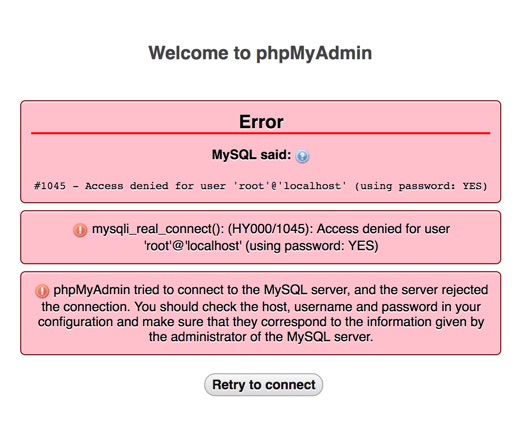
Der Grund für dieses Problem ist, dass Sie dem Benutzer keine globalen Berechtigungen erteilen. Sobald Sie dem Benutzer globale Berechtigungen für die Auswahl erteilt haben, wird das Problem behoben.
In diesem Artikel werden wir Sie auf die einfachste Art und Weise anleiten, um dieses Problem zu lösen, und Sie über den Grund für diesen Fehler informieren. Befolgen Sie die Anweisungen sorgfältig, um weitere Probleme zu vermeiden.
So beheben Sie den Fehler "Zugriff verweigert" für den Benutzer "root" @ "localhost" im MySQL-Fehler
- Öffnen und bearbeiten Sie /etc/my.cnf oder /etc/mysql/my.cnf, je nach Ihrer Distribution.
- Fügen Sie die Subventionssprungtabellen in [mysqld] hinzu.
- Starten Sie Mysql neu
- Sie sollten nun in der Lage sein, mit dem folgenden Befehl mysql -u root -p eine Verbindung zu mysql herzustellen
- Führen Sie mysql> rinse privileges aus.
- Legen Sie ein neues Passwort mit ALTER USER'root '@' localhost 'fest. IDENTIFIED by' NewPassword ';
- Kehren Sie zu /etc/my.cnf zurück und löschen / kommentieren Sie die Subventionssprungtabellen.
- Starten Sie Mysql neu
- Sie können sich jetzt mit dem neuen Passwort mysql -u root -p anmelden.
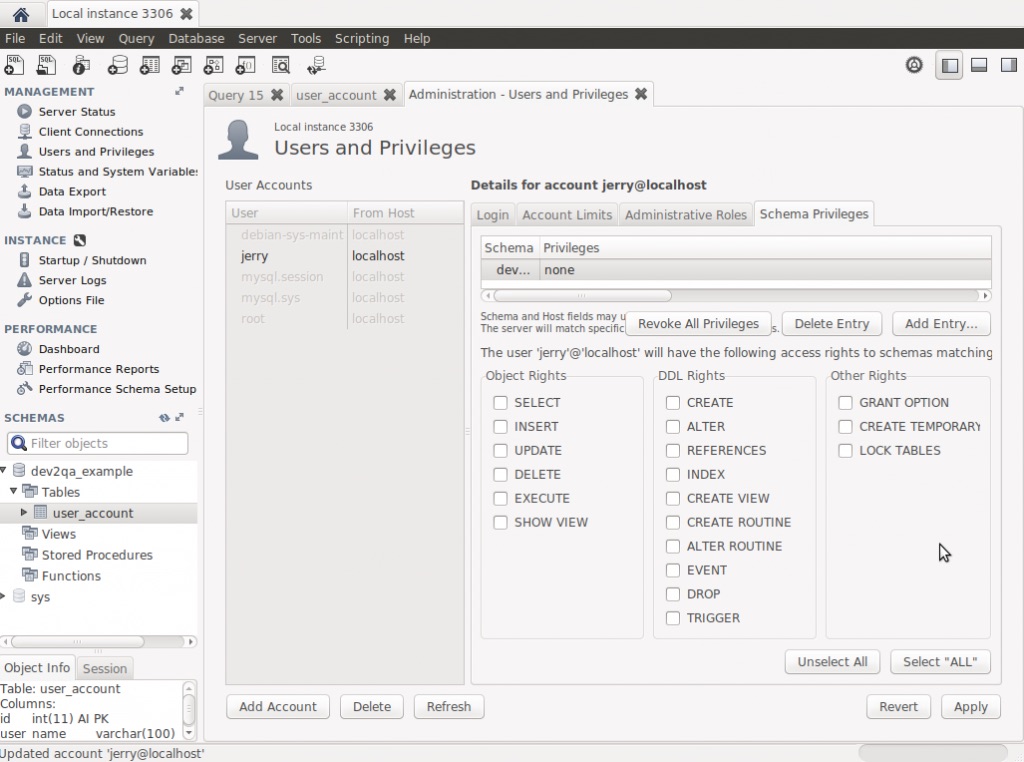
Starten Sie MySQL im sicheren Modus ohne Passwort
mysqld_safe –skip-grant-tables &
Warnung: Es ist gefährlich! Ich hatte keine Daten in einer meiner Tabellen, was bedeutet, dass ich mir keine Sorgen über böswillige Messwerte machte. Mit der Option "Überspringen" kann sich jeder mit allen Berechtigungen ohne Kennwort anmelden. Wenn Sie Bedenken bezüglich Ihrer Tabellen haben, sollten Sie auch den Remotezugriff deaktivieren:
Mai 2024 Update:
Sie können jetzt PC-Probleme verhindern, indem Sie dieses Tool verwenden, z. B. um Sie vor Dateiverlust und Malware zu schützen. Darüber hinaus ist es eine großartige Möglichkeit, Ihren Computer für maximale Leistung zu optimieren. Das Programm behebt mit Leichtigkeit häufig auftretende Fehler, die auf Windows-Systemen auftreten können – ohne stundenlange Fehlerbehebung, wenn Sie die perfekte Lösung zur Hand haben:
- Schritt 1: Laden Sie das PC Repair & Optimizer Tool herunter (Windows 10, 8, 7, XP, Vista - Microsoft Gold-zertifiziert).
- Schritt 2: Klicken Sie auf “Scan starten”, Um Windows-Registrierungsprobleme zu finden, die PC-Probleme verursachen könnten.
- Schritt 3: Klicken Sie auf “Repariere alles”Um alle Probleme zu beheben.
–Netzwerk überspringen
Eine weitere effektive Umgehungslösung
Führen Sie die folgenden Schritte aus.
Starten Sie die MySQL-Serverinstanz oder den MySQL-Daemon mit der Option –skip-grant-tables.
$ mysqld - Skip-Grant-Tabellen
Befolgen Sie diese Anweisungen.
$ mysql -u root mysql mysql mysql mysql mysql
$ mysql> UPDATE Benutzer SET Password = PASSWORD ('my_password') oder USER = 'root';
$ mysql> PRIVILEGE FLUSHES;
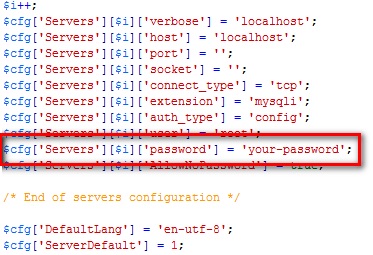
Wenn Sie mit dem unbekannten Feld Kennwortfehler bei der Verwendung konfrontiert sind:
Benutzer-Set aktualisieren authentication_string = password ('my_password') wobei user = 'root';
Starten Sie abschließend die Instanz / den Daemon ohne die Option –skip-grant-tables neu.
/etc/init.d/mysql Neustart
Sie sollten sich jetzt mit Ihrem neuen Passwort anmelden können.
$ mysql -u Wurzel -p
Geben Sie das Passwort ein: my_password
https://dba.stackexchange.com/questions/147593/access-denied-for-user-rootlocalhost
Expertentipp: Dieses Reparaturtool scannt die Repositorys und ersetzt beschädigte oder fehlende Dateien, wenn keine dieser Methoden funktioniert hat. Es funktioniert in den meisten Fällen gut, wenn das Problem auf eine Systembeschädigung zurückzuführen ist. Dieses Tool optimiert auch Ihr System, um die Leistung zu maximieren. Es kann per heruntergeladen werden Mit einem Klick hier

CCNA, Webentwickler, PC-Problembehandlung
Ich bin ein Computerenthusiast und ein praktizierender IT-Fachmann. Ich habe jahrelange Erfahrung in der Computerprogrammierung, Fehlerbehebung und Reparatur von Hardware. Ich spezialisiere mich auf Webentwicklung und Datenbankdesign. Ich habe auch eine CCNA-Zertifizierung für Netzwerkdesign und Fehlerbehebung.

